Преглед садржаја
Управљање бојама може бити један од најтежих аспеката графичког дизајна, али може бити и разлика између уметничког дела и катастрофалне грешке у штампању.
Цела ситуација постаје још компликованија када сазнате да ИнДесигн не користи режиме боја на исти начин као друге Цреативе Цлоуд апликације као што су Пхотосхоп и Иллустратор .
Како функционишу режими боја у ИнДесигн-у
ИнДесигн је замишљен као програм за распоред у „завршној фази“ који спаја све ваше припремљене елементе, а не за прилагођавање боја.
Дакле, уместо да постављате режим боје за цео документ, режими боја у ИнДесигн-у су специфицирани на нивоу објекта . Могуће је имати РГБ слику поред текста у боји ЦМИК преко логотипа који користи Пантоне спот боју.
Ово може изгледати контраинтуитивно, али све долази на своје место када се сетите да је ИнДесигн-ов примарни формат извоза ПДФ.
Током процеса извоза, све слике и боје унутар документа се конвертују у одредишни простор боја који сте изабрали за излазну датотеку , без обзира на њихов оригинални режим боја. Чак и ако експортујете своје ширине као ЈПГ датотеке, коначни простор боја се и даље одређује током процеса извоза.
Подешавање подразумеваног режима боја у ИнДесигн-у
Упркос чињеници да различити објекти могу да користе различите режиме боја, могуће је рећи ИнДесигн-у да ли требакористите РГБ или ЦМИК режиме боја као подразумевани тип приказа за дијалошки прозор Бирач боја , као и за панеле Сватцхес и Цолор .
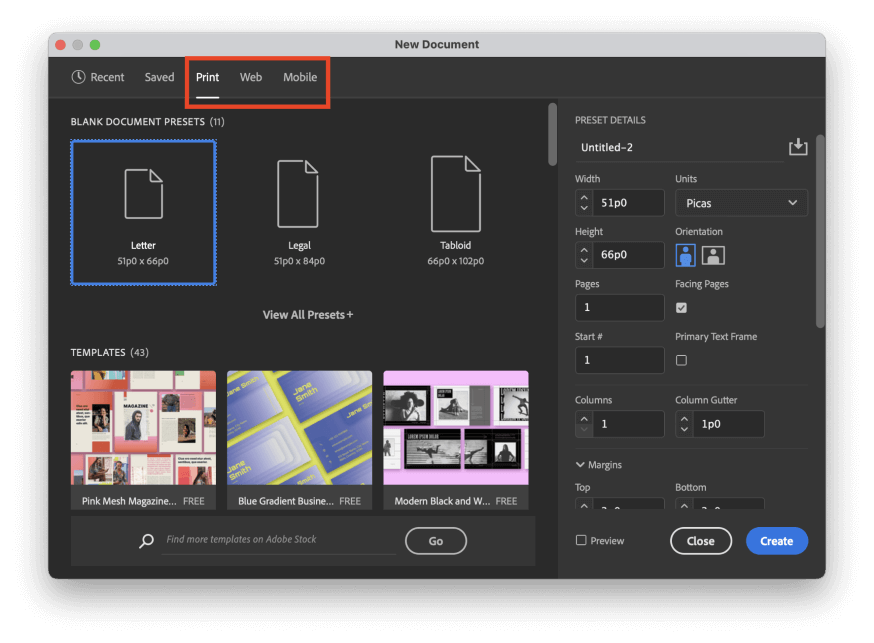
Док креирате нови документ, ако изаберете унапред подешену вредност из одељка Штампај , ИнДесигн ће подразумевано користити ЦМИК режим боја. Ако изаберете унапред подешену вредност у одељцима Веб или Мобиле , ИнДесигн ће претпоставити да желите да све своје изборе боја направите у РГБ режиму боја.
Ако се предомислите након креирања документа, ово можете да прилагодите отварањем менија Датотека и кликом на Подешавање документа .
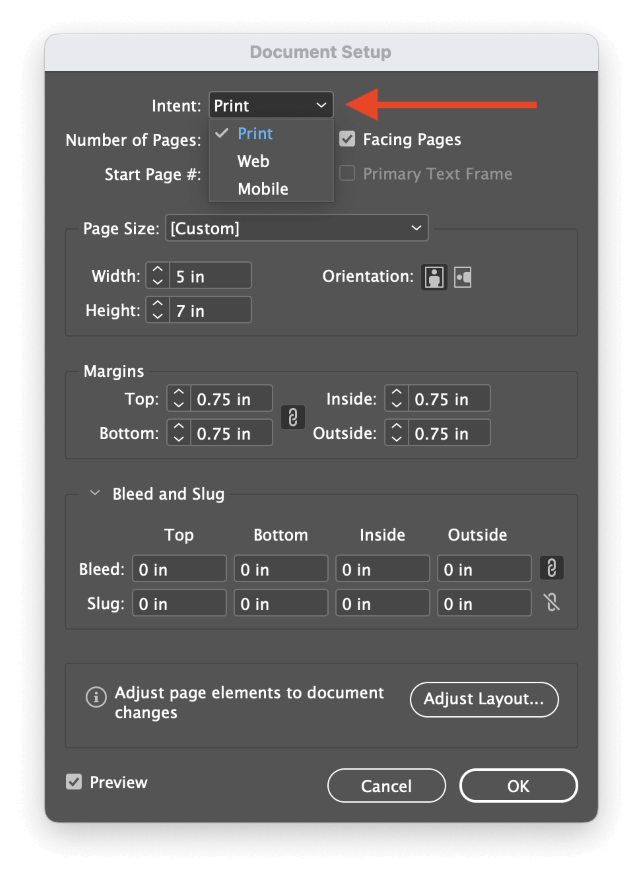
Отворите падајући мени Намера и изаберите Штампај на подразумевани ЦМИК или изаберите Веб / Мобилни подразумевано на РГБ.
Не заборавите да ове промене само поједностављују корисничко искуство како би бирање боја било брже. И даље можете да извозите свој документ у било који простор боја који желите.
Промените режиме боја док бирате боје
Без обзира на то који нови унапред подешени документ или поставку намере користите, можете да изаберете боје у ИнДесигн-у користећи било који простор боја који желите. ИнДесигн подржава режиме боја РГБ , ЦМИК , Лаб , ХСБ и хексадецимални и можете да дефинишете своје боје користећи било коју од ових опција у дијалогу Бирач боја .

Двапут кликните на било који од узорака боја у интерфејсу да бисте отворили БојаПицкер дијалог прозор.
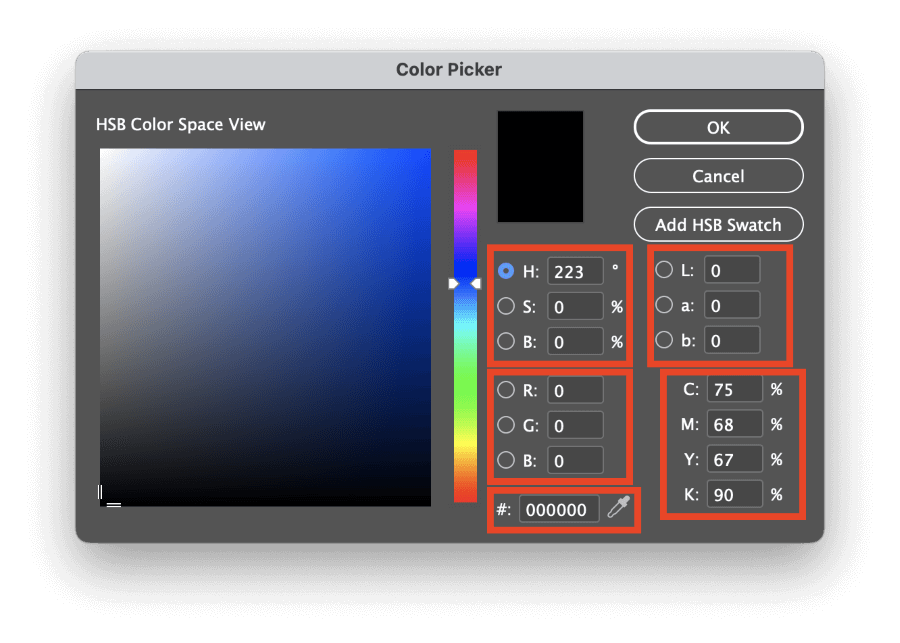
Подразумевани приказ простора боја ће одговарати тренутној поставци на панелу Боја , али можете лако да прикажете различите приказе простора боја тако што ћете изабрати друго дугме за избор од једне од других боја размаке у прозору Бирач боја .
ЦМИК и хексадецимални немају приказе простора боја у дијалогу Бирач боја , већ РГБ , Лаб и ХСБ могу се користити за визуелни одабир боја.

Ако не желите да користите дијалог Бирач боја , можете користити и таблу Боја да унесете нове вредности боја и видите минимизирану преглед свих подешавања. Можете променити режим боја који користи табла Боја тако што ћете отворити мени панела и изабрати одговарајући режим боја.
Специјализовани режими боја са узорцима
Ако желите да користите специјализовани режим боја, као што је Пантоне спот боја, мораћете да користите таблу Сватцхес . Ако већ није део вашег радног простора, можете га учинити видљивим тако што ћете отворити мени Прозор , изабрати подмени Боја и кликнути на Узорци . Такође можете користити пречицу на тастатури Ф5 .
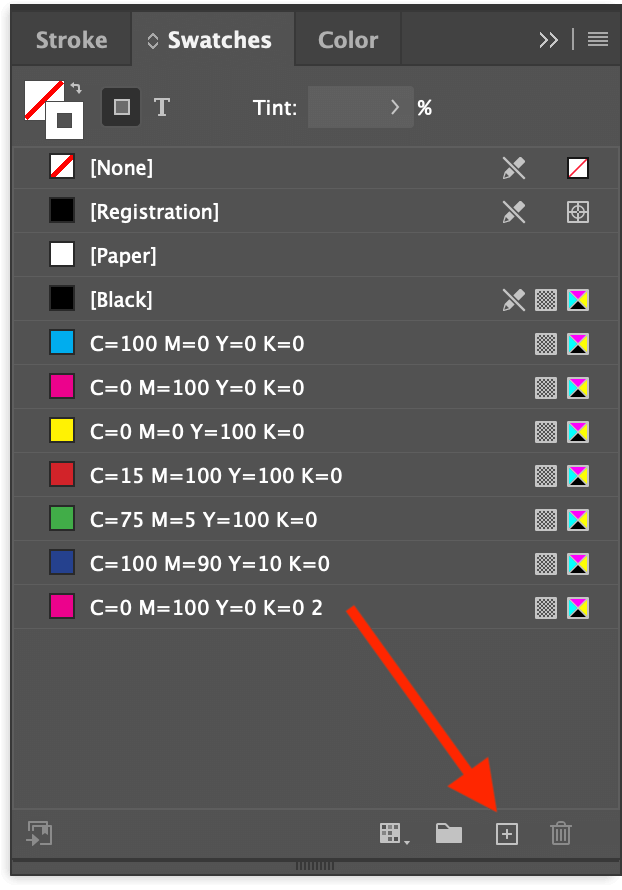
Кликните на дугме Нови узорак на дну панела и ИнДесигн ће додати нови узорак у листа. Двапут кликните на нови унос да бисте почели да прилагођавате вредности боја.
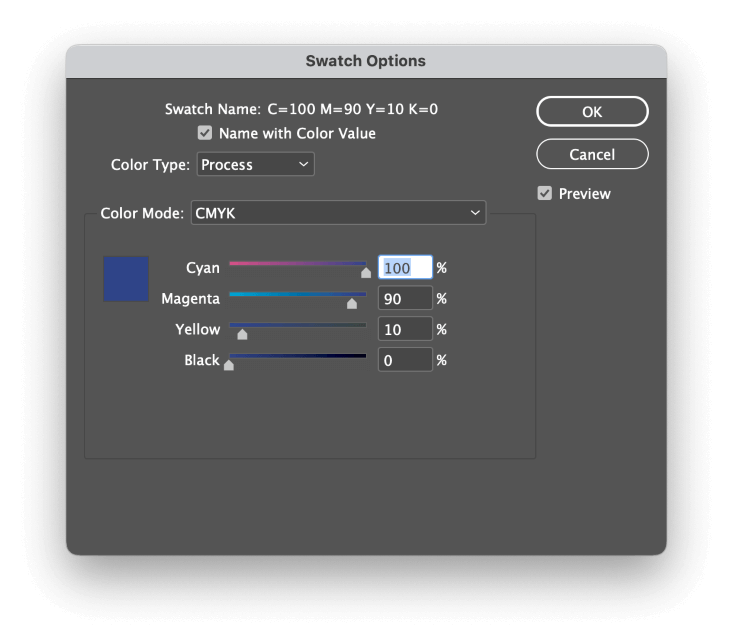
У падајућем менију Тип боје у менију, можете изабрати или Процес или Спот . Процес ће покушати да креира боју користећи одабрани режим одредишне боје, док ће поставка Спот претпостављати да ће ваш штампач бити конфигурисан да користи специјализовано претходно мешано мастило.
Уобичајено, већина боја докумената су процесне боје, али неке иницијативе за брендирање захтевају специфичне спот боје ради прецизности и доследности у елементима као што су корпоративни логотипи (између осталих разлога).
Спот боје може бити тешко радити, па немојте бирати ову опцију осим ако нисте апсолутно сигурни да вам је потребна.
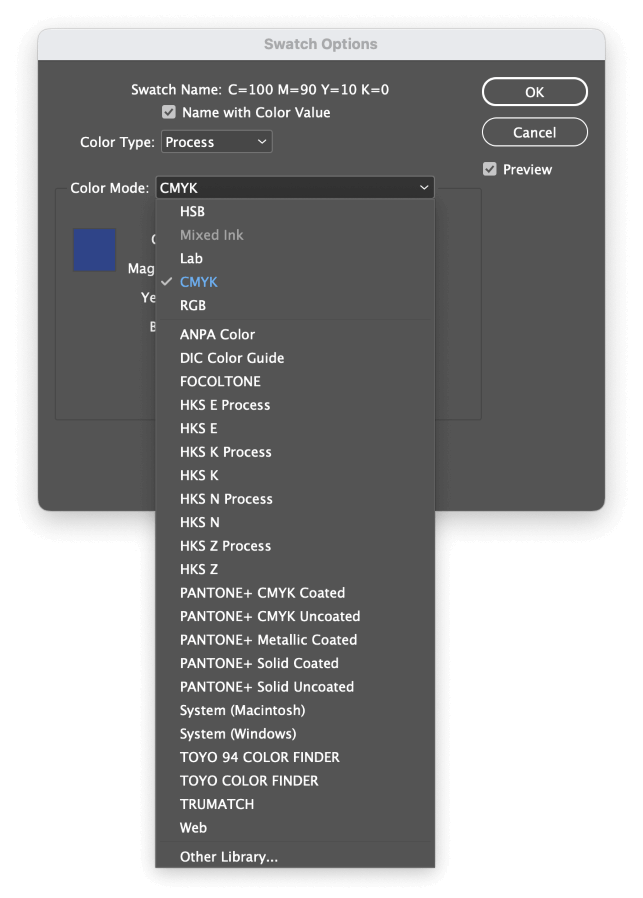
Следеће, отворите Боја Моде падајући мени. Као што видите, стандардни режими боја су доступни на врху листе, али постоји огроман распон других палета боја које можете изабрати.
Када будете задовољни поставкама боја, кликните на ОК и моћи ћете да користите свој специјализовани режим боја на било ком елементу у ИнДесигн-у.
Промена режима боја приликом извоза ПДФ-ова
Као што сам поменуо раније у овом водичу, коначне одлуке о режиму боја се дешавају када извозите свој ИнДесигн документ у други формат ради дељења и приказа. Већину времена вероватно ћете користити ПДФ-ове као излазну датотеку, па хајде да брзо погледамо подешавања извоза ПДФ-а.
Отворите мени Датотека и кликните на Извези . У падајућем менију Формат у менију, можете изабрати или Адобе ПДФ (штампање) ако припремате документ за штампање или Адобе ПДФ (интерактивно) ако ће се ваш документ приказати на екрану.

Ако изаберете Адобе ПДФ (Интерактивно) , ИнДесигн ће претпоставити да желите да користите РГБ режим боја, а ИнДесигн ће користити подразумевани РГБ радни простор.
Ако изаберете Адобе ПДФ (Принт) , добићете мало више флексибилности током процеса извоза. Именујте датотеку и кликните на Сачувај . ИнДесигн ће отворити дијалог Извоз Адобе ПДФ .
Изаберите картицу Излаз са листе са леве стране и биће вам представљене све опције конверзије режима боја за вашу излазну датотеку.
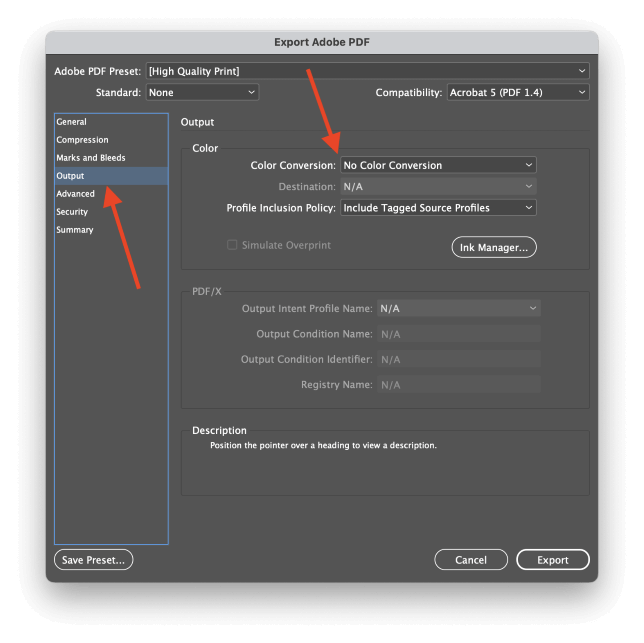
Отворите падајући мени Конверзија боја и изаберите Претвори у одредиште .
Следеће, отворите падајући мени Одредиште и изаберите одговарајући профил боја за вашу намеравану употребу.
Ако сте у Северној Америци и радите на пројекту штампања, САД Веб Цоатед (СВОП) в2 је вероватно најчешћи профил, али увек треба да проверите код свог штампача да ли има посебне захтеве.
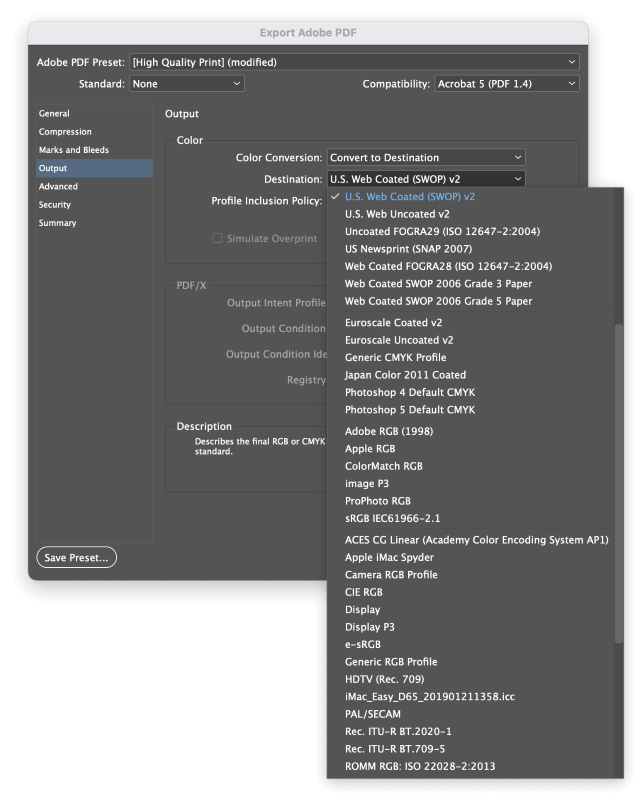
Ако желите да конвертујете документ за гледање на екрану, одабир стандардног РГБ профила боја као што је сРГБ је обично најбољи избор.
Обавезно двапут проверите своју излазну датотеку да бисте били сигурни да изгледа исправно!
Завршна реч
То покрива све што треба да знате о промени режима боја у ИнДесигн-у! Иако ток посла којим се правилно управља бојама звучи као застрашујућа перспектива, он ће гарантовати да ваши ИнДесигн документи сваки пут изгледају онако како сте намеравали, без обзира на то где су приказани.
Срећно бојење!

